現在、HD ビデオ コンテンツは、YouTube、Netflix、Hulu などの TV チャンネルやストリーミング サービスでますます人気が高まっています。多くの人が、お気に入りの HD ビデオを DVD に保存して、オフラインで視聴したり、他のデバイスで視聴したり、お土産としてコレクションしたりしたいと考えています。 このようなシナリオでは、HD to DVD レコーダーが必要になります。 そこで、ここでは、次の目的に使用できる最適なソリューションを紹介します。 HD ビデオを DVD に録画する 多くの努力なしで。

HD ビデオを DVD に記録することは、お気に入りのビデオをバックアップする良い方法です。 録画中にビデオを HD 品質で保存するには、次のコマンドを使用できます。 ブルーレイマスタースクリーンレコーダー HD ビデオを DVD に記録するのに役立ちます。 この HD to DVD レコーダーは、Windows および Mac 用の使いやすい HD ビデオ録画ソフトウェアです。
領域を自由にカスタマイズして HD ビデオを録画できるほか、デスクトップ画面上のあらゆるアクティビティ、ゲーム、ビデオ会議、チュートリアルなどを遅延なく録画できます。 さらに、録画中に吹き出し、注釈、ハイライトなどをリアルタイムで追加できる内蔵ビデオエディターも提供します。 HD ビデオを DVD に記録する手順は次のとおりです。
ステップ 1このプログラムをダウンロードするには、上の [ダウンロード] ボタンをクリックしてください。 次に、コンピュータにインストールして起動します。
ステップ 2この HD to DVD レコーダーを起動した後、次の項目を選択する必要があります。 ビデオレコーダー 続行する機能。
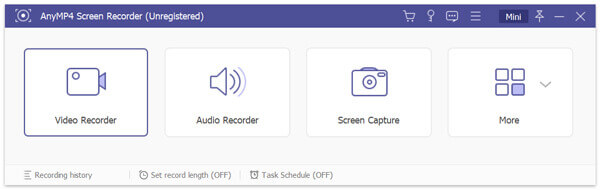
ステップ 3その後、HD ビデオを全画面でキャプチャしたり、カスタマイズされた領域で録画することを選択したりできます。 HD ビデオからサウンドをキャプチャする必要がある場合は、 システムサウンド オプション。 ビデオに音声を追加するには、 マイクオプション 同時に。
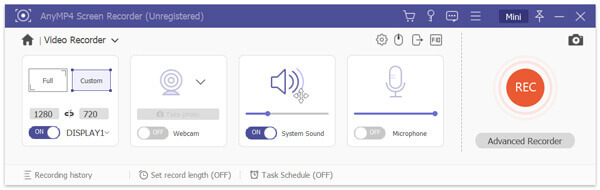
[ビデオ レコーダー] ウィンドウで、 ギア アイコン。 に行く 出力 タブをクリックすると、さまざまなオプションを使用してビデオ品質を調整できます。 ビデオの元の品質を維持するには、ロスレス オプションを選択することをお勧めします。

ステップ 4録画したい HD ビデオを再生し、 REC ボタン。 ビデオが終了したら、 Force Stop ボタンを押して録音を終了します。 これにより、録画されたビデオをプレビューしたり、ビデオの不要な部分をトリミングしたり、ビデオを再度録画することも選択できるウィンドウがアクティブになります。
結果に満足したら、クリックすることができます Save ボタンを押すと、プログラムは録画ファイルを MP4、AVI、MOV などの一般的な形式でハード ドライブに保存します。
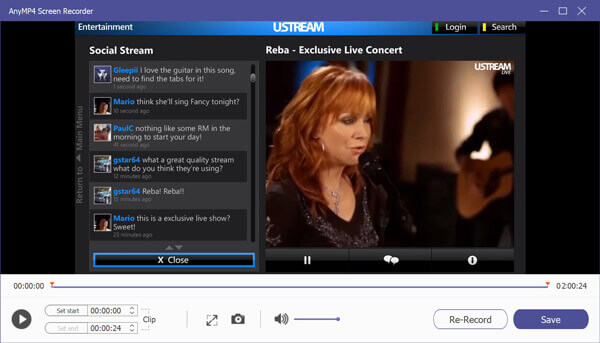
ステップ 5HD 品質のビデオ ファイルを取得したら、次のような DVD 書き込みソフトウェアを使用して空の DVD ディスクに書き込むことができます。 AnyMP4 DVD Creator. 例として挙げてみましょう。 ソフトウェアを起動したら、クリックする必要があります メディアファイルを追加する HD to DVD キャプチャ プログラムで保存された録画 HD ビデオを DVD 作成プログラムにインポートします。 次に、空の書き込み可能な DVD を DVD ドライブに挿入します。
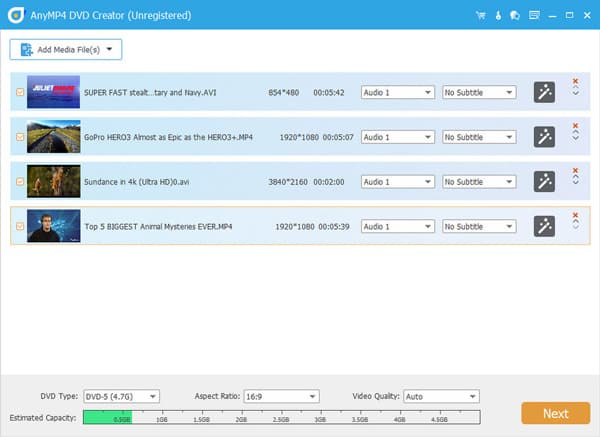
ステップ 6DVD に書き込む前に、 強力なツール。 ここでは、クロップ、トリム、エフェクトやフィルターの追加などのビデオ編集、オーディオボリュームの調整、オーディオトラックや字幕の追加、チャプターの結合または分割などを行うことができます。
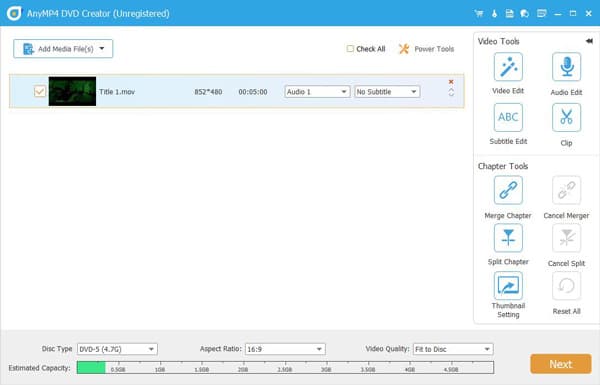
ステップ 7編集が完了したら、DVD のテンプレートと背景を選択できます。 次に、 を押します。 燃やす ボタンをクリックして HD ビデオを DVD に書き込みます。
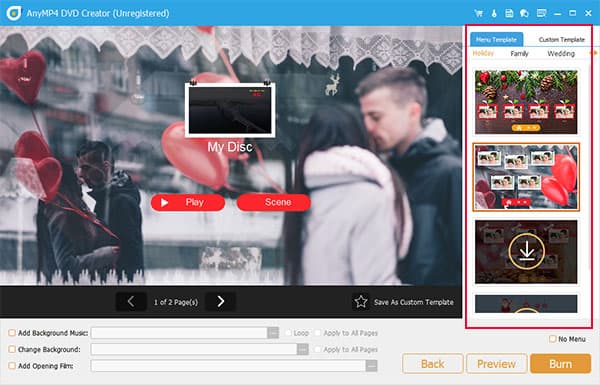
しばらく待つと、HD ビデオ ファイルが含まれた DVD が届きます。
DVR 録画を DVD に転送できますか?
DVD レコーダーを DVR およびテレビに接続して、DVR 録画を DVD に転送できます。
最高の HD ビデオを DVD に書き込むソフトウェアは何ですか?
DVD 書き込み用のトップ ソフトウェアのレビューは次のとおりです。 最高のDVD書き込みソフトウェア.
HDビデオを再生するにはどうすればよいですか?
HD ビデオを再生するには、再生する HD プレーヤーを選択できます。 HD プレーヤーの詳細な比較については、次の記事を参照してください。 トップ 9 HD ビデオ プレーヤー.
HD ビデオ録画ソフトウェアは、一般的なビデオ レコーダーよりも高い解像度と品質でビデオをキャプチャするために不可欠なツールです。 HD ビデオ録画を取得したら、簡単に DVD に書き込むことができます。
もっと読書
LoiLoゲームレコーダーレビュー-LoiLoから得られるものと得られないもの
LoiLo Game Recorderの詳細を知りたい場合は、適切な場所にアクセスしてください。 これは、最新のロイロゲームレコーダーのレビューです。 ここで別のゲームレコーダーを入手することもできます。
チュートリアル–コンピュータでFortniteリプレイを監視および保存する方法
Fortniteのリプレイをコンピューターで監視および保存するための詳細な手順は次のとおりです。 また、Fortniteの古いリプレイをオンラインとオフラインで簡単に監視するための便利なツールを入手することもできます。
Mac / WindowsでQuickTimeムービーをDVDに書き込む簡単な方法
ローカルメディアライブラリに多数のQuickTimeムービーコレクションがあり、それらをDVDに書き込みたいですか? MacまたはPCでQuickTimeムービーのすべてのフォーマットをDVDに変換できるプロフェッショナルなDVD Creatorが必要です。
DVDプレーヤーとスマートTV用にiTunesムービーをDVDに変換して書き込む方法
これは、iTunesムービーファイルをDVDに書き込む方法を示したステップバイステップガイドです。DVDをDVDプレーヤーまたはゲームコンソールで視聴するための再生可能なディスクにすることができます。